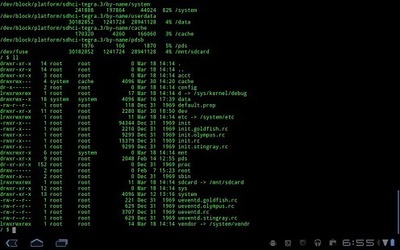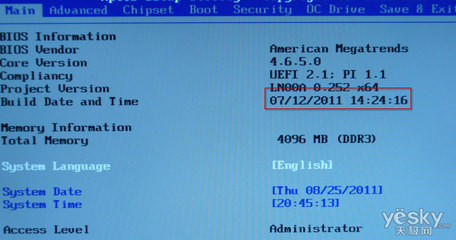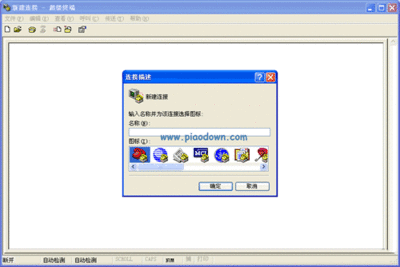先输入 su回车(取得权限出现#号)
输入 cd空格/sdcard/(软件所在文件夹的名称),回车。用PWD命令可以查看当前目录。
接着输入cp *.apk空格/data/app(*代表文件名)这个“/data/app”命令就是安装软件到系统。
这样就完成了软件的安装。
例如你安装一个1.apk软件到系统这个1.apk文件在SD卡2的文件夹里面,
我们只需如下操作:
> $ su
> # cd /sdcard/2
> # cp 1.apk /data/app (注意空格)
清屏:clear
linux中常用的命令
一.文件操作命令:
1.查询命令:
ls-->查询当前目录下所有的文件及文件夹
ls|more-->分页显示文件及文件夹列表
ls -l --> 以列表方式显示文件或文件夹
(用户可查看到权限,连接数,用户,组,大小,时间)
ll-->功能与ls-l 完全相同
l.-->查看隐藏文件
ls-d--->查找文件夹,如ls-dmail,功能是查询文件夹mail是否存在
2.改变当前路径的命令:
cd具体的路径--->进入指定的路径,如cd/etc
cd.. -->进入上一层目录
cd/ -->进入根目录
cd-->进入用户主目录
cd- -->返回上一次所在目录
3.显示当前所在的目录:
pwd
4.移动文件到指定的位置:
mv源文件 目标路径
如mv/home/xyp/*.conf /home/wang-->将xyp目录下的*.conf ,全部移到wang目录下
mv命令,仍具备更改文件名的功能,以及更改目录名功能
mv源文件名 目标文件名 -->将源文件名更改为指定的新文件名
mv目录名新目录名---->更改文件夹名
5.复制文件命令:
cp源文件目标路径
如cp/etc/*.conf /home/abc --->复制etc目录下所有*.conf文件到abc 目录下
6.新建文件夹:
mkdir新文件夹名称
7.删除文件夹:
rmdir文件夹名称--->只允许删除空文件夹
8.删除文件:
rm具体文件名--->删除一个文件或多个文件,系统会提示是否要删除文件
只有输入y,才允许删除
rm-rf具体文件名或目录名--->直接删除,无提示
9.显示文本文件的内容:
cat 文本文件名 --->全部显示
10. 分页显示文本文件的内容:
more文本文件名--->分页显示
11.统计文本文件的字符数,行数等

wc文本文件名
wc-l文本文件名--->只统计文本文件的行数
12.在某一个指定文本文件中查询指定的字符串
grep字符串 文本文件名
如 grepnetwork/etc/ntp.conf
13.查看某一个指定文件的详细信息:
stat具体文件名
14.产生空文件:
touch新文件名
15.更改文件或文件夹权限:
对象类型:
-普通文件
d文件夹
l链接文件
s网络文件
c字符文件
b块文件
权限的代码:读 4
写 2
执行1
任何一个文件或文件夹,均由三组权限构成:
所有者权限组权限其它用户权限
任何一组权限,均由 读写执行三个权限组合而成,可以采用编号求和表示
如3->写执行
6-->读写
5--->读执行
7--->读写执行
修改权限的命令:
chmod权限代码 文件名或目录名
如chmod711abc.a
16 .修改文件的所有者以及所属的组:
chown 用户名.组名 文件名或目录名
如chownwang.tc/home/a.a--->将文件a.a的所有者更改为wang
将组更改为tc
chown.tc/home/a.b--->只改变组
chowntc/home/a.c --->只改所有者
二.系统中常用系统管理命令:
1.当前系统中进程查询命令:
ps-->当前正在运行的程序[前台]
ps-e-->当前正在系统中运行的进程,包括后台进程
2.关闭某一个指定的进程:
kill进程编号
3.强行关闭某一个指定的进程:
kill-9进程编号
[强行关闭,针对于失去响应的进程很有效,但同时进程数据也会丢失.]
4.关闭指定名称的进程:
killall进程名称
5.关闭指定名称的所有进程:
killall-9进程名称
6.将当前正在运行的进程,转到后台运行
按 ctrl +z
7.查看已转入后台的进程:
jobs
8 . 将后台进程转入前台
fg后台编号
...
19. 软件包安装命令:
rpm-ivh软件包安装文件名
其中i ->安装
v ->状态
h ->用 # 表示进度
20. 软件包卸载命令:
rpm-e已安装的软件包名称
21. 挂载硬盘命令:
[要求支持中文]
mount-tvfat-oiocharset=cp936/dev/hdb3/mnt/abc
22.显示当前系统中所有的挂载
mount
三.在字符界面下提高命令使用效率的方法:
1.采用上下光标键,使用以前所执行完成的命令:
2.采用翻页键,使用以前所执行完成的命令:
按下pageup,可定位到历史命令的第一条
3.采用history命令,查询所使用过的所有命令:
借助
符号! +history中的命令编号或者是历史命令的前几个字符
即可执行对应的命令
如!356-->执行356号命令
4.采用tab键快速输入文件目录名:
在输入文件目录名之前,建议先输入一个或几个唯一的字符,再按tab 键
5.采用别名提高命令输入的效率:
<1>.建立别名:
alias新别名='具体命令'
如aliaspzqd='vi/boot/grub/grub.conf'
别名建立后,可直接采用pzqd表示 原命令,以提高输入效率
<2>.别名建立完成后,将保存于内存中.
<3>.查询当前系统中所存在的别名
alias
<4>.设定别名在系统重启后,仍然会存在于系统中
只需要将别名添加到 /root/.bashrc文件中即可
如aliaspzqd='vi/boot/grub/grub.conf'添加到.bashrc 中
<5>. 删除系统中已存在的别名
unalias 已存在的别名
 爱华网
爱华网